EXCEL中如何设置工作表为只读形式
来源:网络收集 点击: 时间:2024-07-22【导读】:
在工作中,做好的工作表经常要进行相互传阅,如果,用户想要保存工作表的原始数据,就可以将工作表设置为只读形式。这样,其他用户就无法擅自对工作表进行更改了。工具/原料moreEXCEL方法/步骤1/11分步阅读 2/11
2/11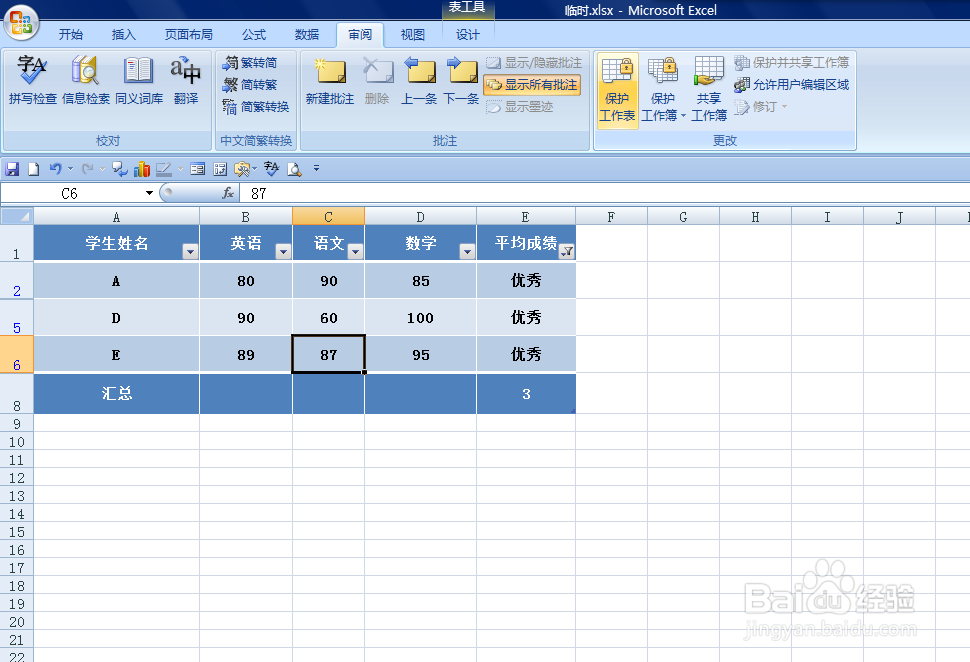 3/11
3/11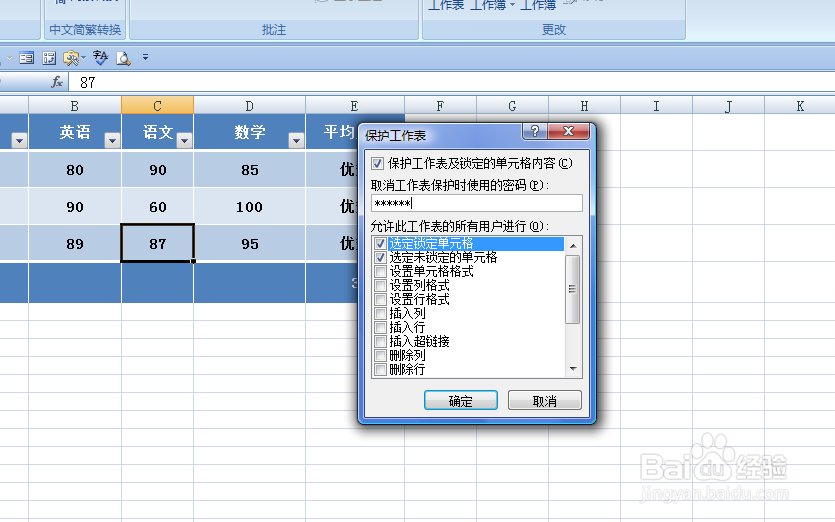 4/11
4/11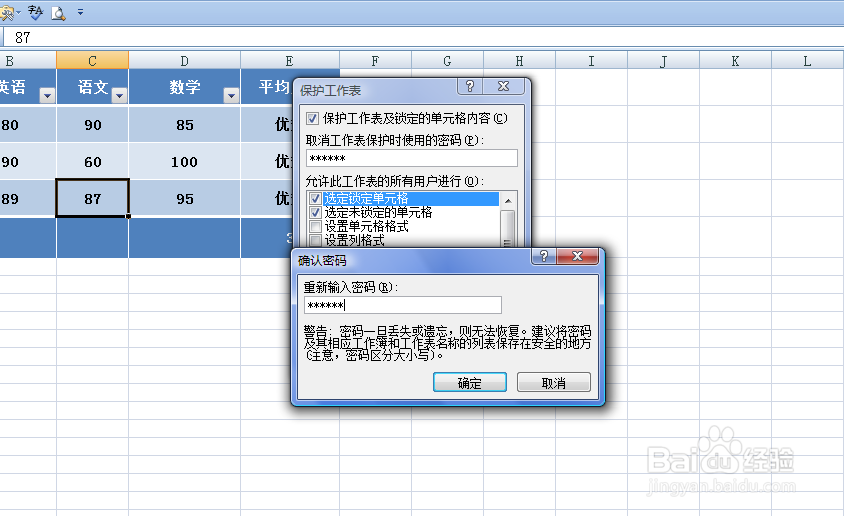 5/11
5/11 6/11
6/11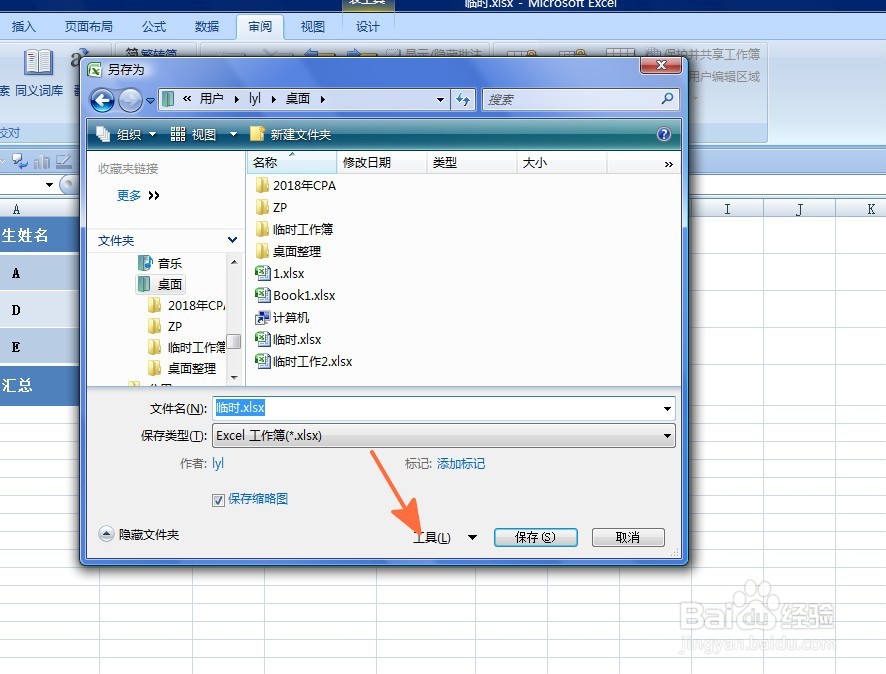 7/11
7/11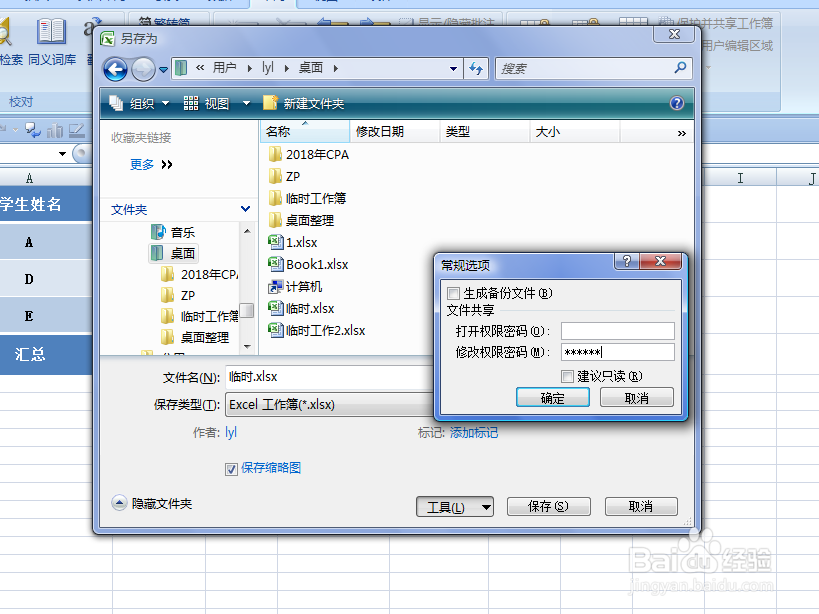 8/11
8/11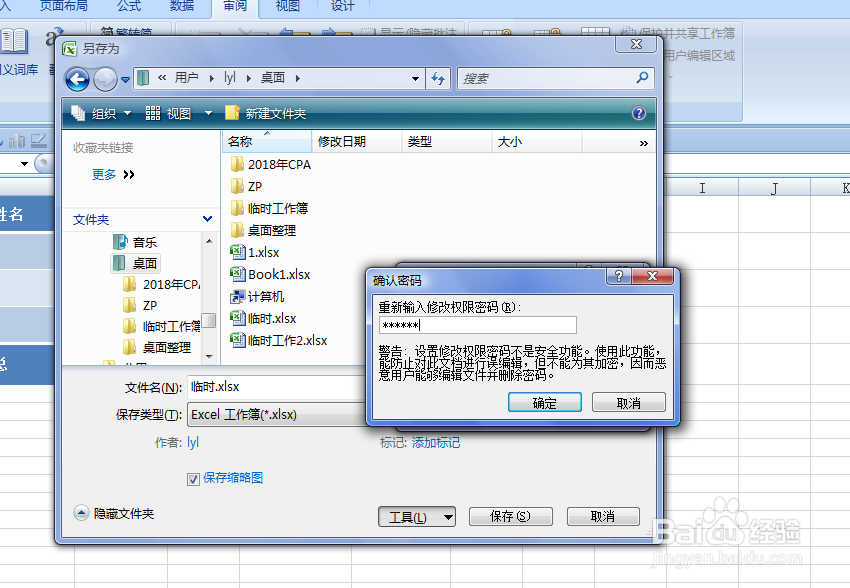 9/11
9/11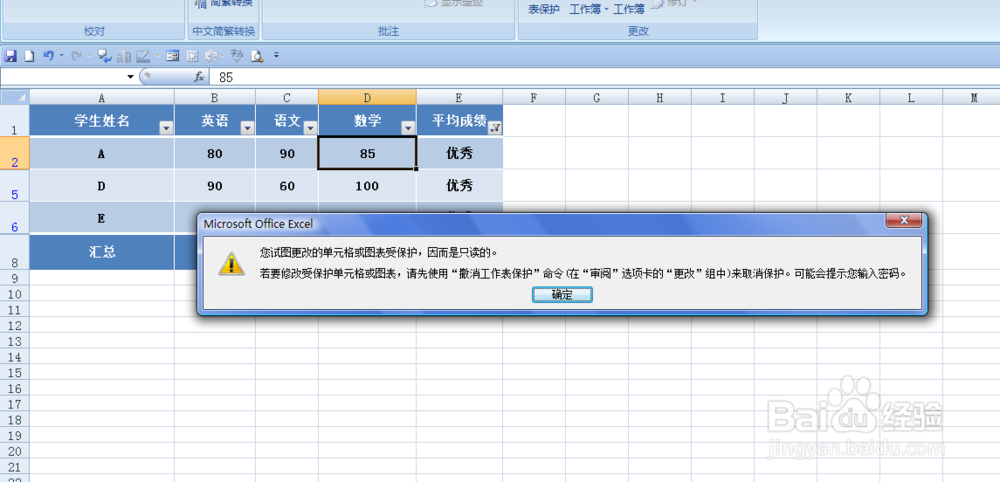 10/11
10/11 11/11
11/11 注意事项
注意事项
如本例,要求将工作表更改为只读状态。
 2/11
2/11选中表格中的任意单元格,然后点击【审阅】选项卡,在【更改】功能选项中选择点击【保护工作表】选项。
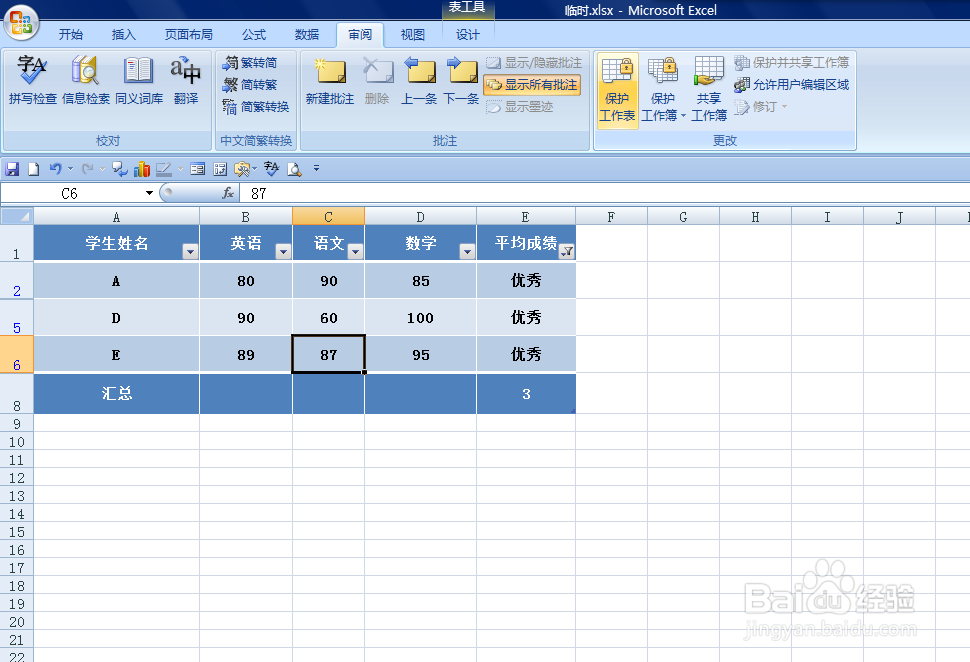 3/11
3/11弹出【保护工作表】对话框,在密码区域输入用户自己设置的密码,然后点击【确定】按钮。
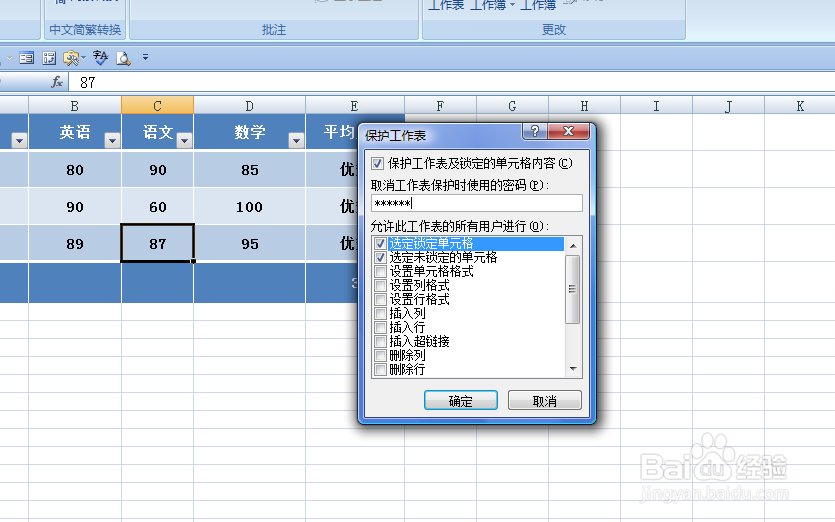 4/11
4/11弹出【确认密码】对话框,再次输入上一步骤输入的密码,点击【确定】按钮。
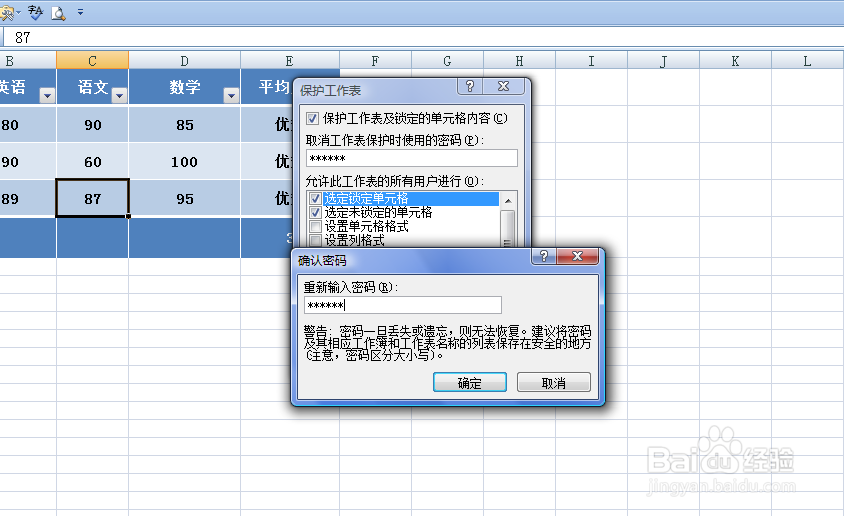 5/11
5/11返回到工作表中,点击【OFFICE按钮】,在弹出的下拉菜单中选择【另存为】选项。
 6/11
6/11在弹出的【另存为】对话框中,点击【工具】选项,在弹出的选项中选择【常规选项】。
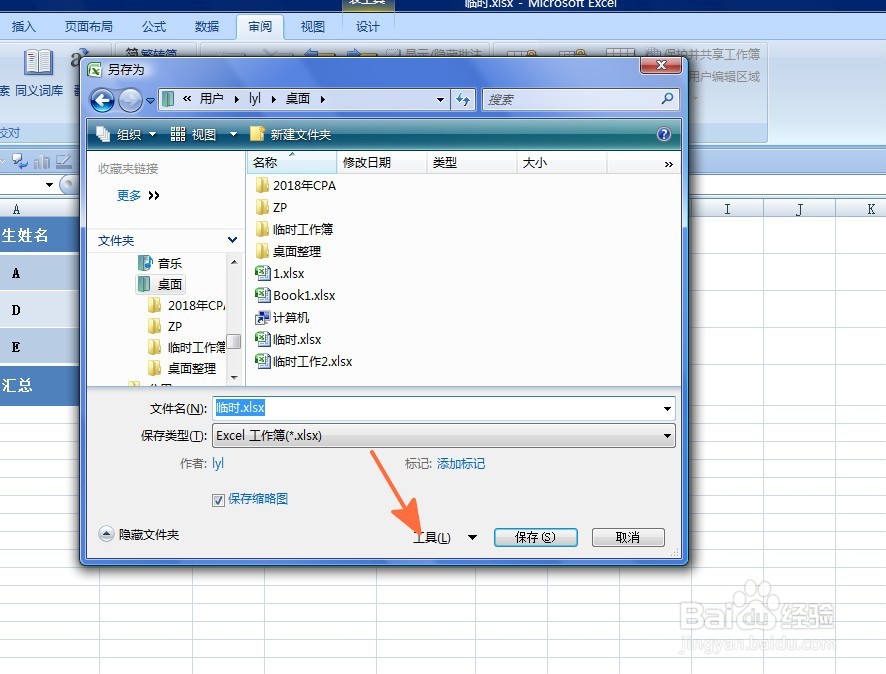 7/11
7/11弹出【常规选项】对话框,在【修改权限密码】后的对话框中输入用户设置的密码,点击【确定】按钮。
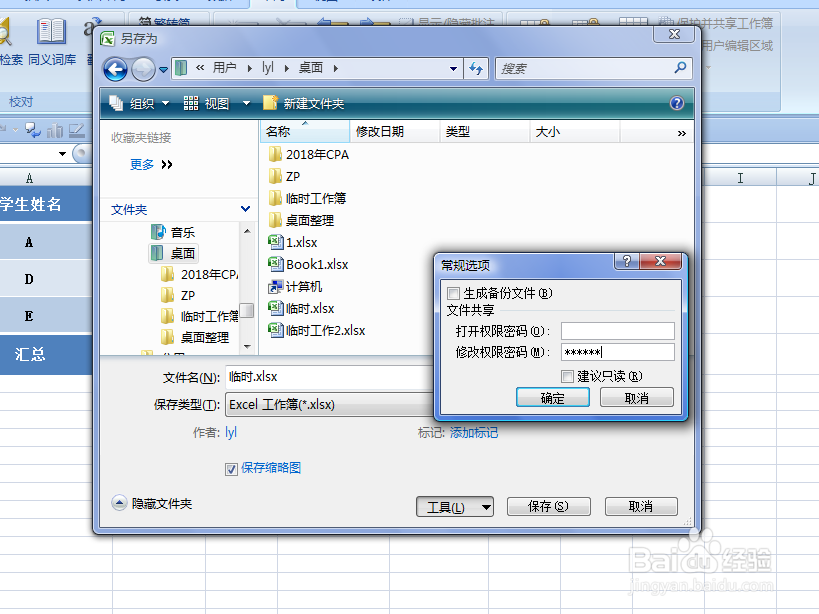 8/11
8/11弹出【确认密码】对话框,在密码框中输入上一步骤输入的密码,点击【确定】按钮。
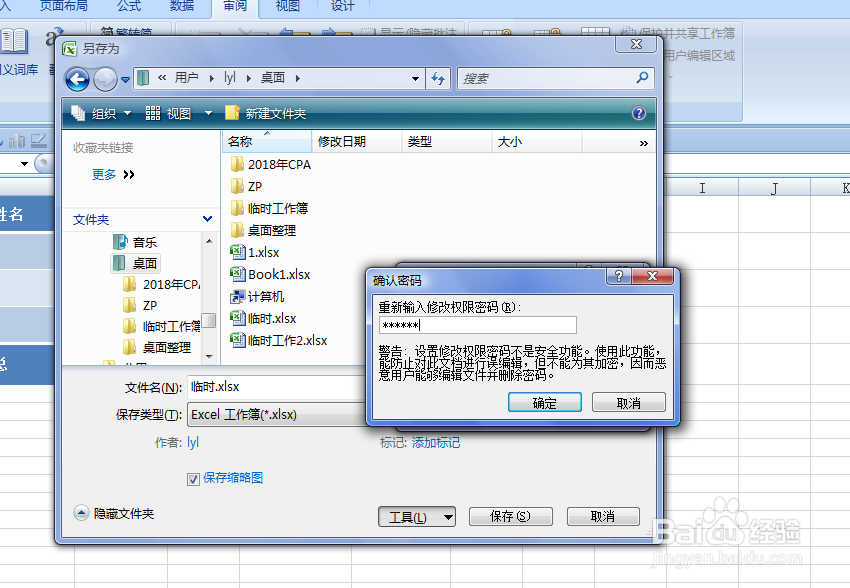 9/11
9/11返回到表格中保存工作表,然后点击表格进行编辑时,系统弹出无法进行编辑的提示框。
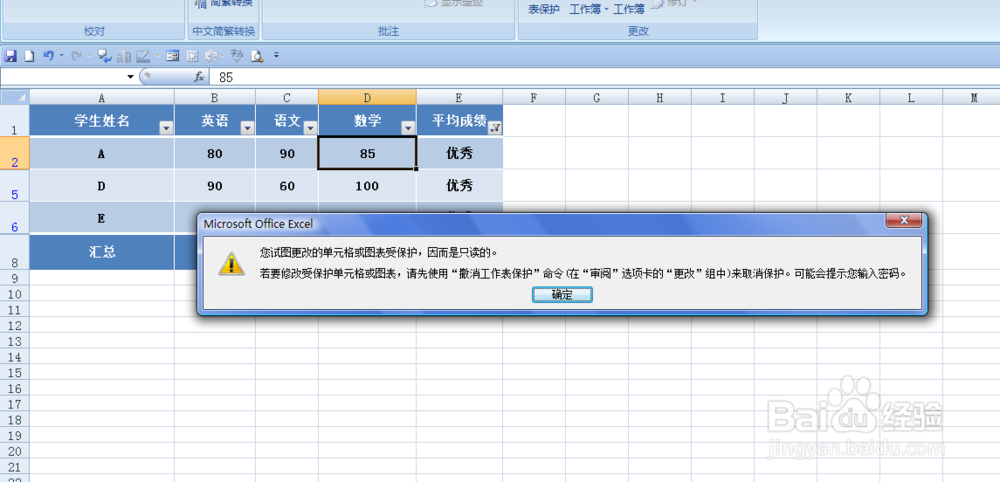 10/11
10/11若要取消以上操作,点击【审阅】选项卡,在【更改】功能区点击选择【撤销工作表保护】选项。
 11/11
11/11弹出【撤销工作表保护】对话框,输入设置的密码,点击【确定】即可。
 注意事项
注意事项本文仅供参考。
EXCEL版权声明:
1、本文系转载,版权归原作者所有,旨在传递信息,不代表看本站的观点和立场。
2、本站仅提供信息发布平台,不承担相关法律责任。
3、若侵犯您的版权或隐私,请联系本站管理员删除。
4、文章链接:http://www.1haoku.cn/art_986951.html
上一篇:百度APP怎么关闭个性化展示
下一篇:如何用钱叠桃心
 订阅
订阅